мета данные страницы
Интерфейс АРМ кассира
Чтобы перейти в «Расширенные услуги» на панели быстрого доступа выберите «Продажа». Из раскрывшегося меню выберите пункт «Расширенные услуги».
Интерфейс АРМ кассира представляет собой типичный интерфейс приложения Windows:
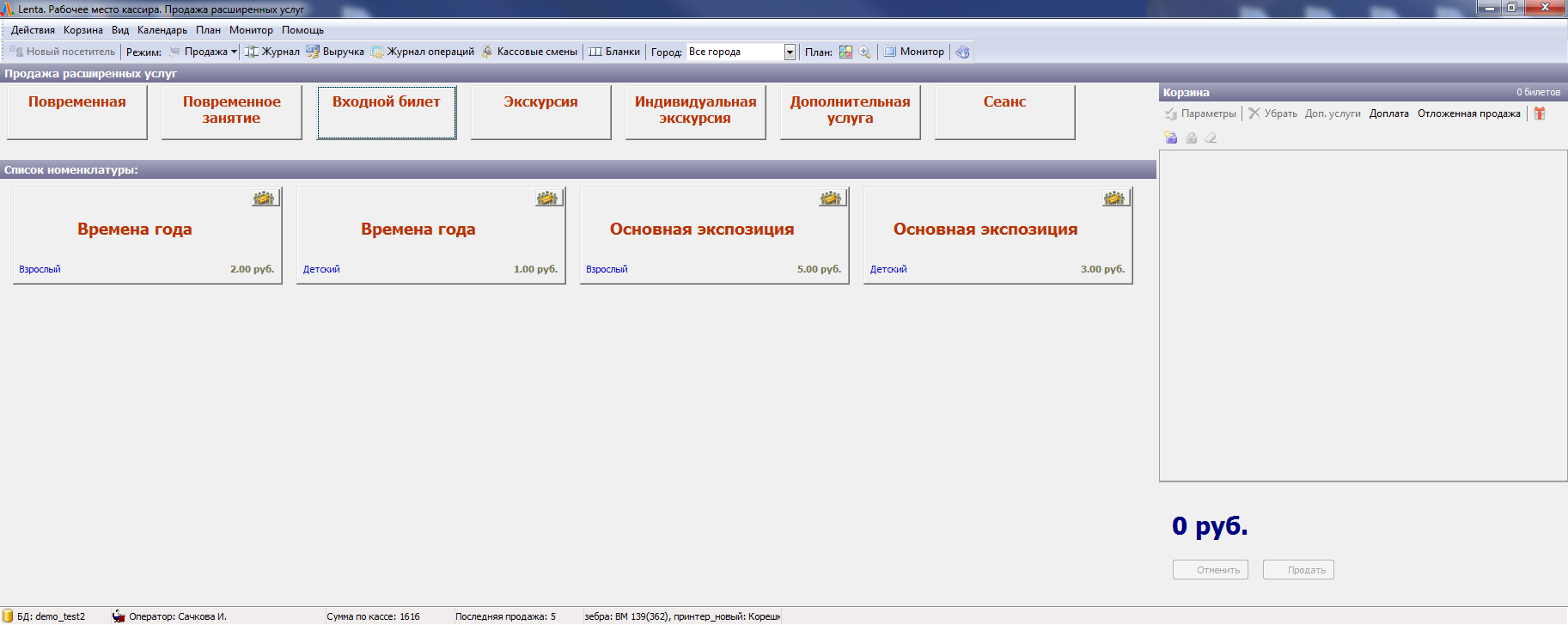
Рис.3.1. Рабочее место кассира
В верхней части окна находится основное меню программы:

Если в продаже используется фискальный регистратор, основное меню содержит меню «Фискальный регистратор»:

Ниже расположена панель быстрого доступа основных режимов работы ПО:

Вкладка «Действия» частично дублирует панель (рис.3.2)
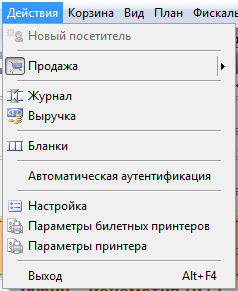
Рис.3.2. Меню «Действия»
После выбора (одинарным щелчком левой кнопкой мыши) расширенной услуги в меню «Продажа расширенных услуг» становится доступен список номенклатуры (рис.3.3):
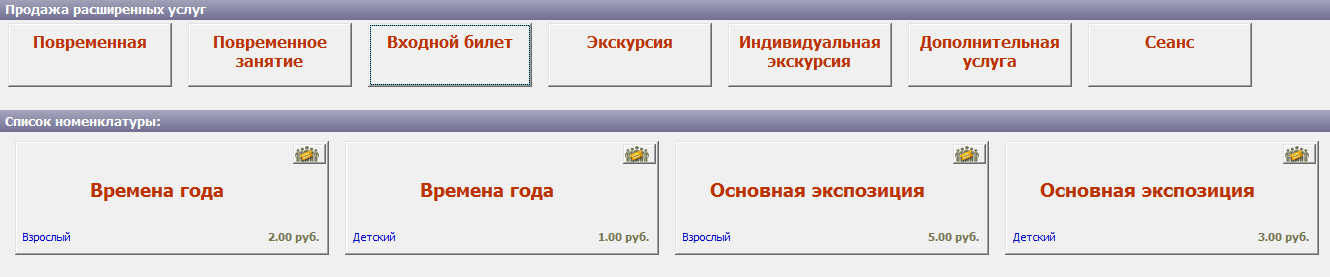
Рис.3.3. Список номенклатуры
При выборе номенклатуры (одинарным щелчком левой кнопкой мыши) билет по ней добавляется в корзину:
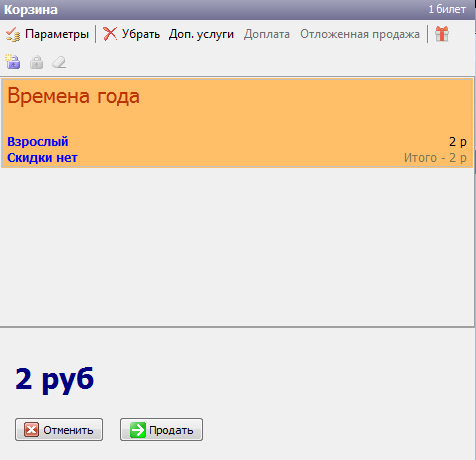
Рис.3.4. Корзина
В меню «Помощь» можно вызвать интерактивную справку, проверить наличие обновлений и посмотреть краткую информацию о программе:
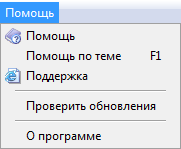
Рис.3.5. Меню «Помощь»
В нижней части окна находится строка состояния, содержащая название базы данных, имя оператора, сумму наличных в кассе, сумму последней продажи, установленные принтеры с бобинами бланков:

Рис.3.6. Строка состояния


